逍遥模拟器更改虚拟按键位置的方法
时间:2023-04-21 14:35:13作者:极光下载站人气:30
逍遥模拟器是一款十分实用的安卓模拟器,我们在使用该软件的时候,你可以下载安装自己平时喜欢的app软件,当你在使用逍遥模拟器进行操作的过程中,你会感觉到该软件操作起来十分的流畅,不会觉得有卡顿的情况,对于小伙伴们来说是十分友好的,当我们使用逍遥模拟器进行运行软件的时候,一般我们的虚拟操作按钮是在工具栏中的,有的小伙伴想要更改一下虚拟按键的位置,那么我们在设置页面中更改就好了,你可以将虚拟按键的位置更改为左边或者底边,根据自己的需要来操作即可,下方是关于如何使用逍遥模拟器修改虚拟按键的具体操作方法,如果你感兴趣的话可以看看方法教程,希望可以对大家有所帮助。
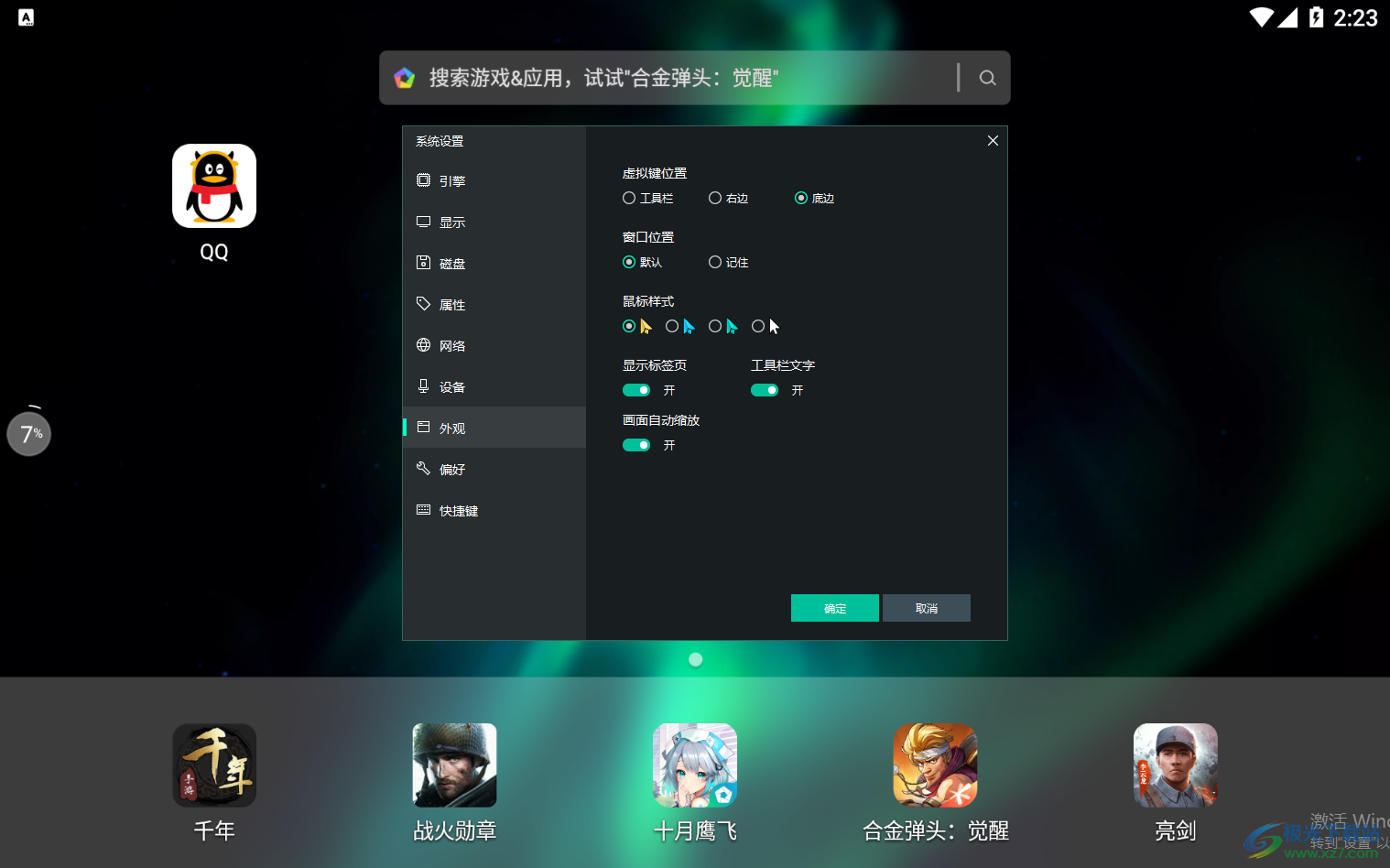
方法步骤
1.想要更改虚拟按键的位置,那么在右侧的工具栏中将【设置】选项进行点击进入。
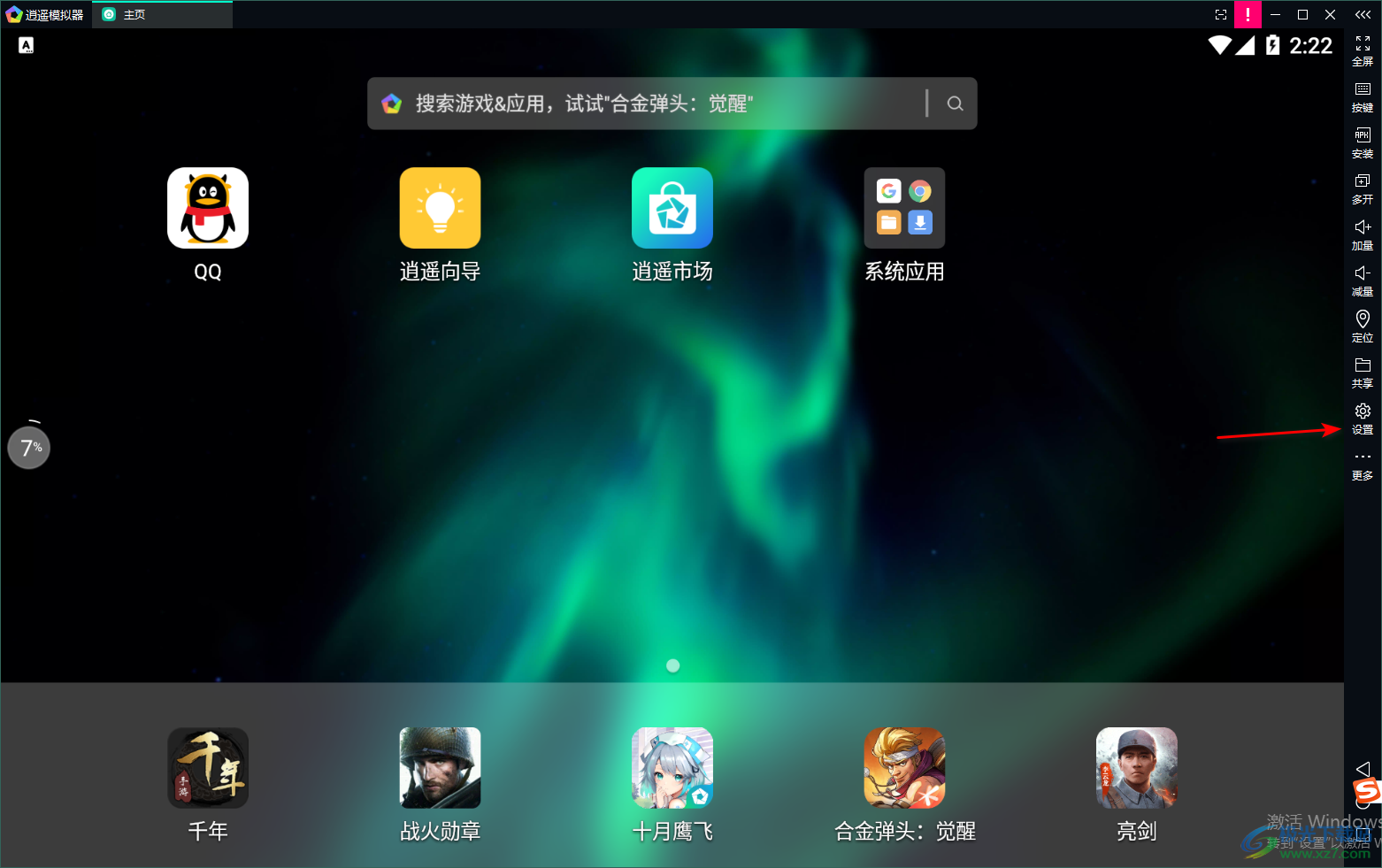
2.进入到页面之后,我们需要在左侧的功能选项选择【外观】这个选项。

3.随后在右侧的页面顶部的位置,你可以看到虚拟键的位置有三种选项,一般虚拟按键是在工具栏的那一侧的,我们可以选择将其设置在【底边】。
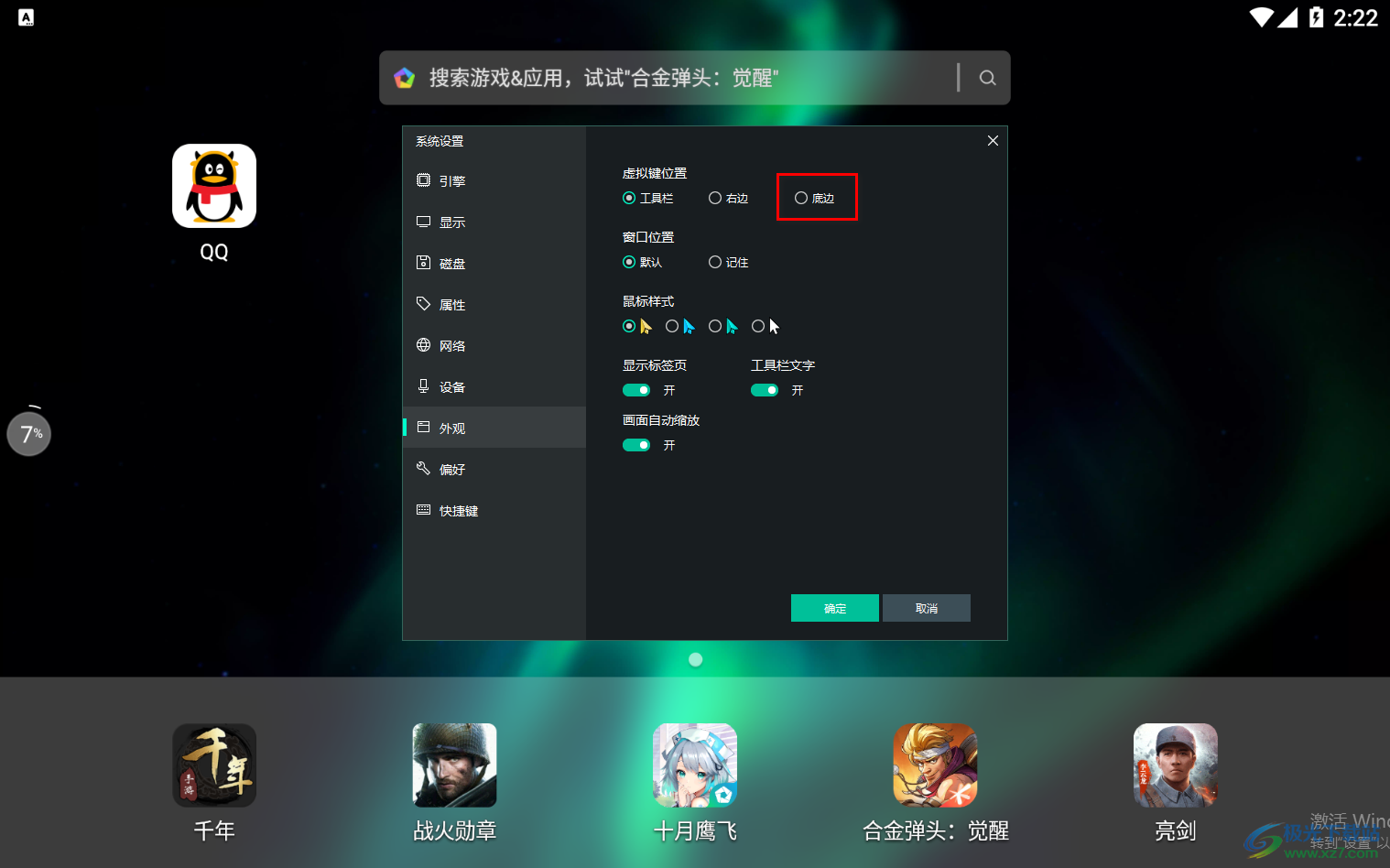
4.之后你点击确定按钮,就会在页面上弹出一个提示窗口,在该窗口中你可以选择【稍后重启】或者【立即重启】按钮,重启逍遥模拟器就可以生效。
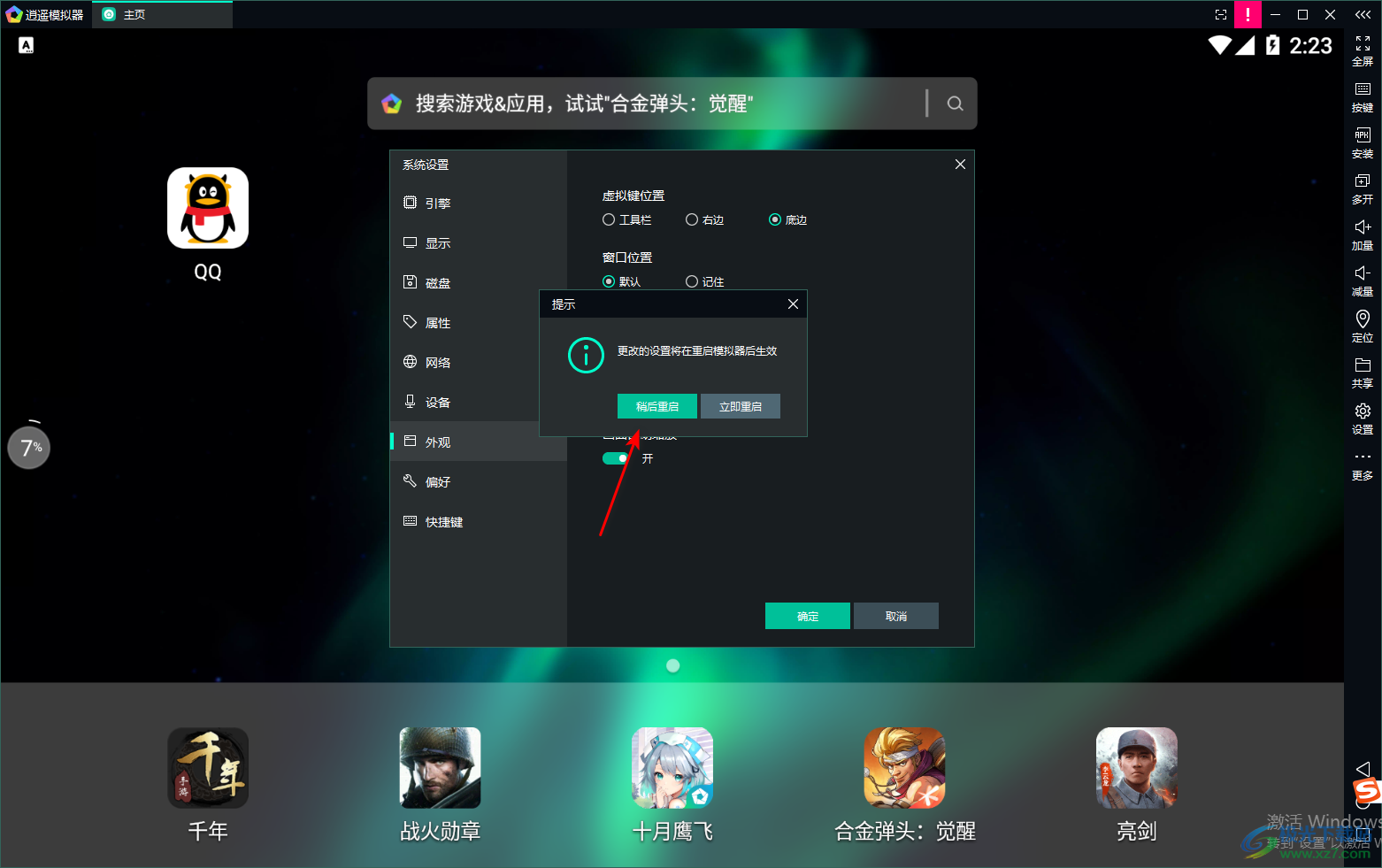
5.当你再次打开逍遥模拟器的时候,那么你会看到按键已经移动到页面的底部了,那么你在运行一些手机软件的时候,通过底部的按键进行返回等操作。
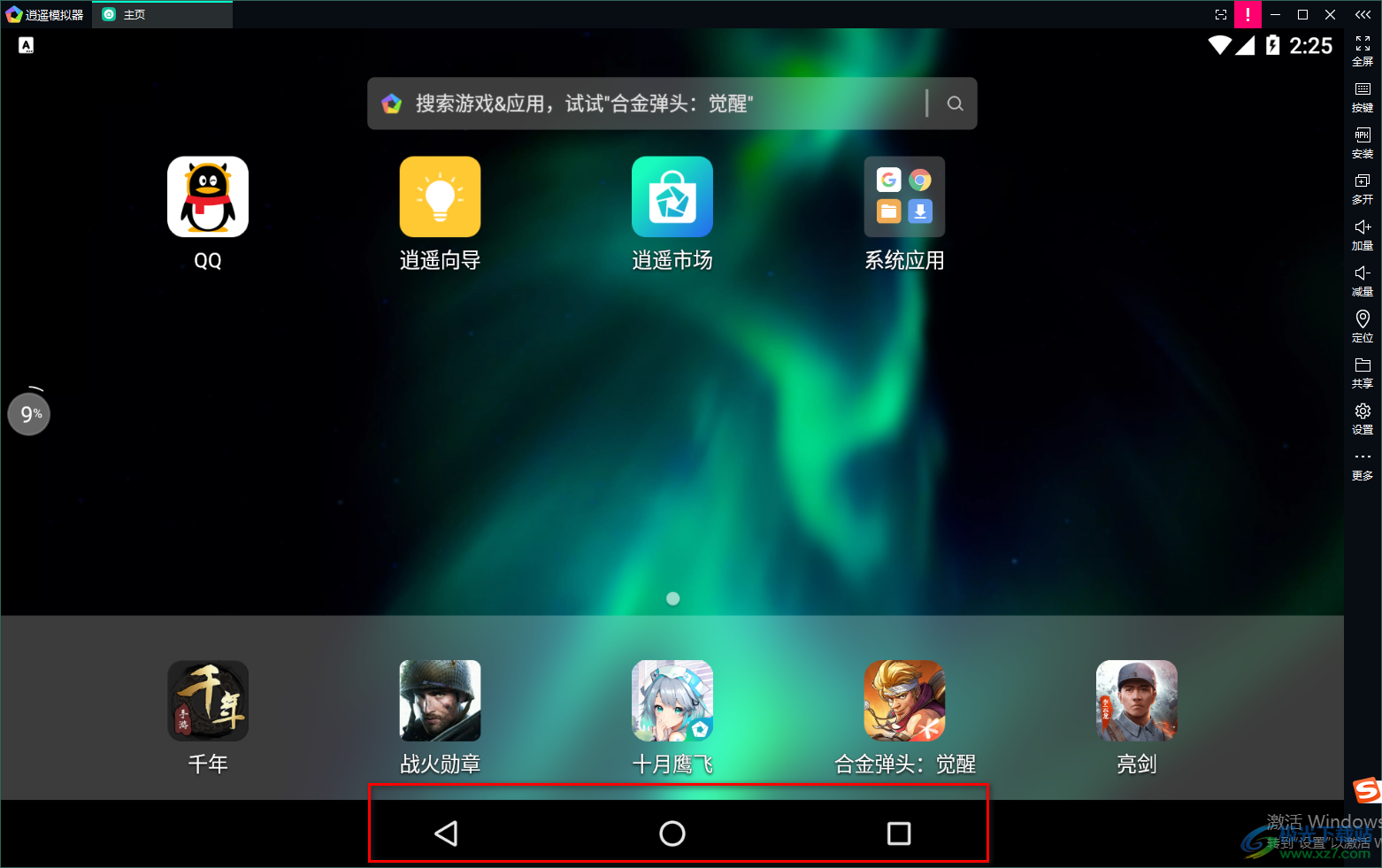
以上就是关于如何使用逍遥模拟器修改虚拟按键位置的具体操作方法,如果你不习惯虚拟键在页面右侧,那么你可以通过上述方法将按键调整在页面底部或者左侧即可,设置方法十分的简单,感兴趣的话可以操作试试。
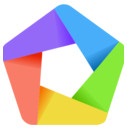
大小:461.64 MB版本:v8.0.2.0 个人版环境:WinAll, WinXP, Win7, Win10
- 进入下载

网友评论